Thủ Thuật
Cách chỉnh sửa file Excel trên Google Drive
Trong bài hướng dẫn dưới đây, chúng ta hãy cùng tìm hiểu cách chỉnh sửa file Excel trên Google Drive nhanh chóng mà không cần cài bộ Office nặng nề.
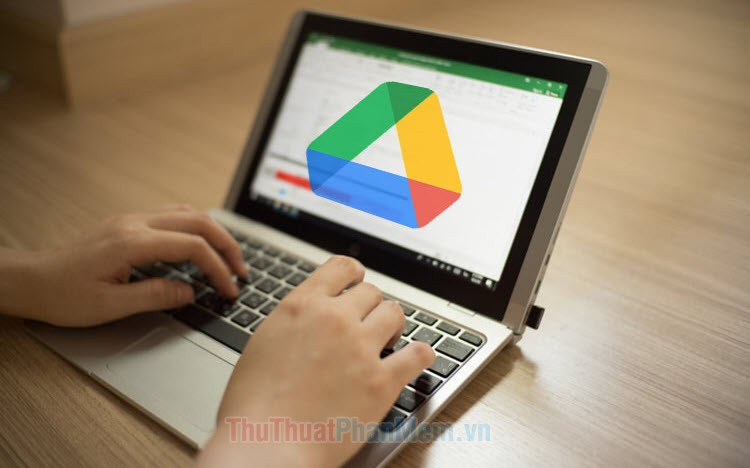
1. Upload file Excel lên Google Drive
Bạn upload file Excel bằng cách click chuột phải vào vùng trống (1) trên Google Drive => Tải tệp lên (2).
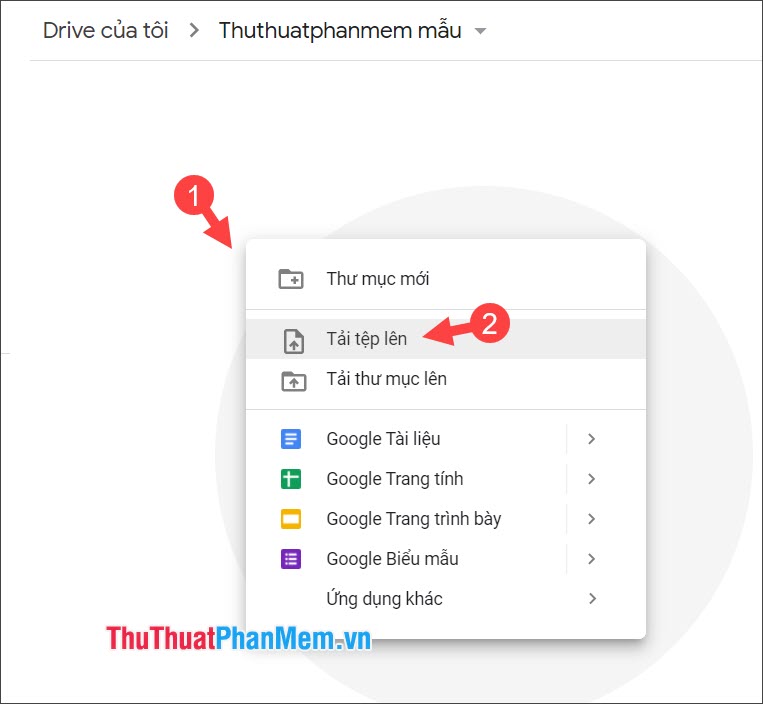
Tiếp theo bạn click chọn file Excel cần tải lên (3) => Open (4).
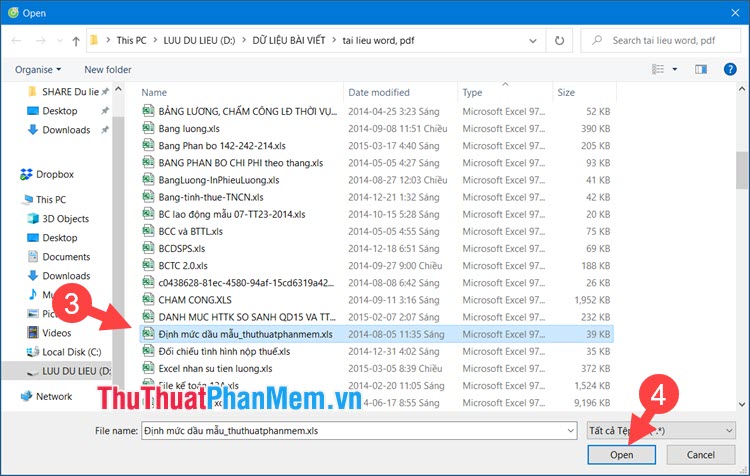
2. Chỉnh sửa file Excel trên Google Drive
Chỉnh sửa file trên Excel trên Google Drive cũng tương tự như thao tác chỉnh sửa trên máy tính với Microsoft Excel.
Bước 1: Bạn click chuột phải vào file Excel (1) => Mở bằng (2) => Google Trang tính (3).
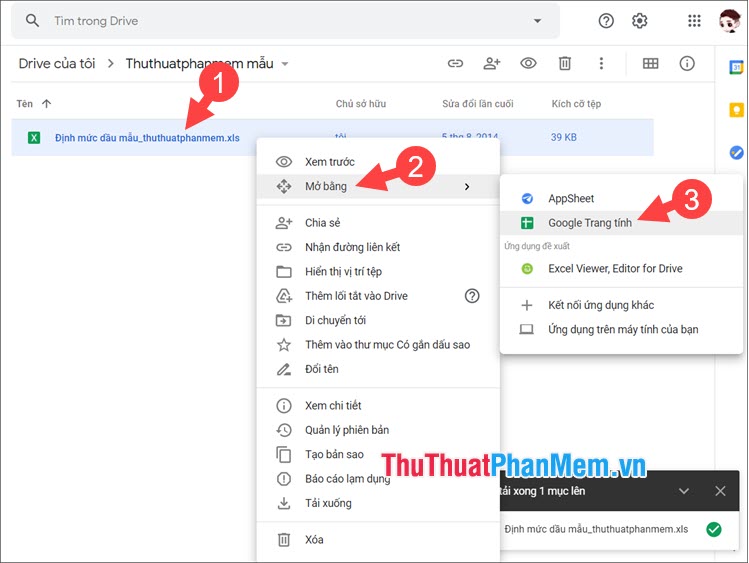
Bước 2: Bạn thao tác trên file Excel qua các menu chức năng (1), công cụ (2) và chuyển đổi qua các Sheet (3).
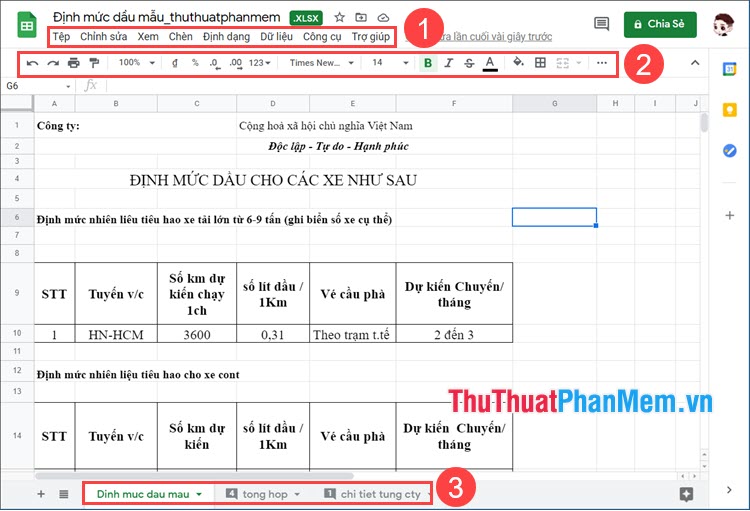
Bên dưới thanh công cụ là ô địa chỉ và ô nhập công thức. Bạn có thể sử dụng các hàm thông dụng trong Excel để tính toán một cách nhanh chóng.
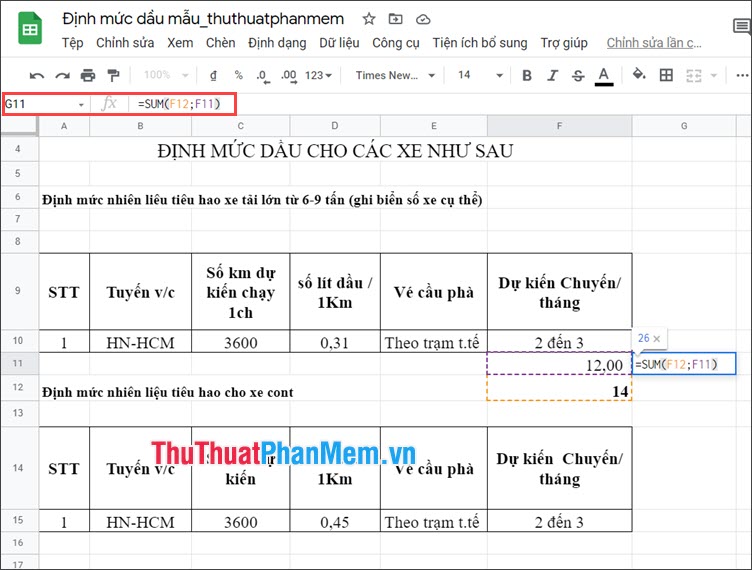
Với những chia sẻ về cách chỉnh sửa file trên Google Drive, bạn có thể sử dụng tính năng này để chỉnh sửa file mọi lúc mọi nơi. Chúc các bạn thành công!
Xem thêm các bài viết hay khác trong chuyên mục này: https://pkmacbook.com/thu-thuat/
Nguồn tham khảo từ Internet
Bài viết cùng chủ đề:
-
Cách viết căn bậc 2 trong Word
-
Cách đánh dấu tích trong Word
-
Cách thu hồi thư đã gửi, Recall mail trong Outlook
-
Cách đổi Inch sang cm trong Word 2016
-
Top 5 Phần mềm thiết kế nhà miễn phí tốt nhất hiện nay 2021
-
Cách chuyển Excel sang PDF, chuyển file Excel sang PDF nhanh chóng, giữ đúng định dạng
-
Cách cài chế độ truy bắt điểm trong CAD
-
Cách đánh số trang trong Word 2016
-
Những stt buông tay hay nhất
-
Cách chụp màn hình Zalo
-
Hướng dẫn cách đặt Tab trong Word
-
Cách chỉnh khoảng cách chuẩn giữa các chữ trong Word
-
Các cách tải nhạc về máy tính đơn giản, nhanh chóng
-
Xoay ngang 1 trang bất kỳ trong Word
-
Cách sửa lỗi chữ trong Word bị cách quãng, chữ bị cách xa trong Word
-
Cách thêm font chữ vào PowerPoint, cài font chữ đẹp cho PowerPoint
















